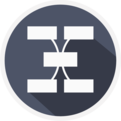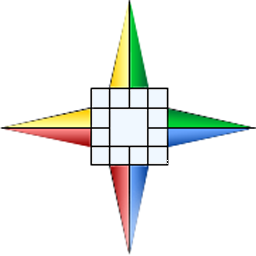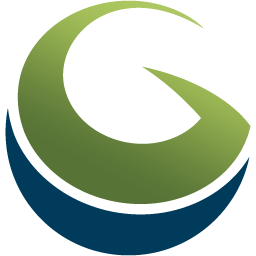MAXQDA(定量分析软件)
v12.3.5 官方版大小:165.0 MB 更新:2019/06/17
类别:其它行业系统:WinXP, Win7, Win8, Win10, WinAll
分类分类

大小:165.0 MB 更新:2019/06/17
类别:其它行业系统:WinXP, Win7, Win8, Win10, WinAll
MAXQDA是一款功能强大的定量分析软件,软件提供了创建新代码、编码文件、代码系统组织、可视化编码段、删除编码段、创意编码、代码矩阵浏览器、代码关系浏览器、定量文本分析等多种强大的功能,其具备了简单易用的操作界面,能够协助用户以定向与混合方法实现定量分析,而且能够支持生成代码本、文件编码频率、文件组编码频率、文件集编码频率、项目信息等报告,有需要的用户赶紧到本站下载吧!
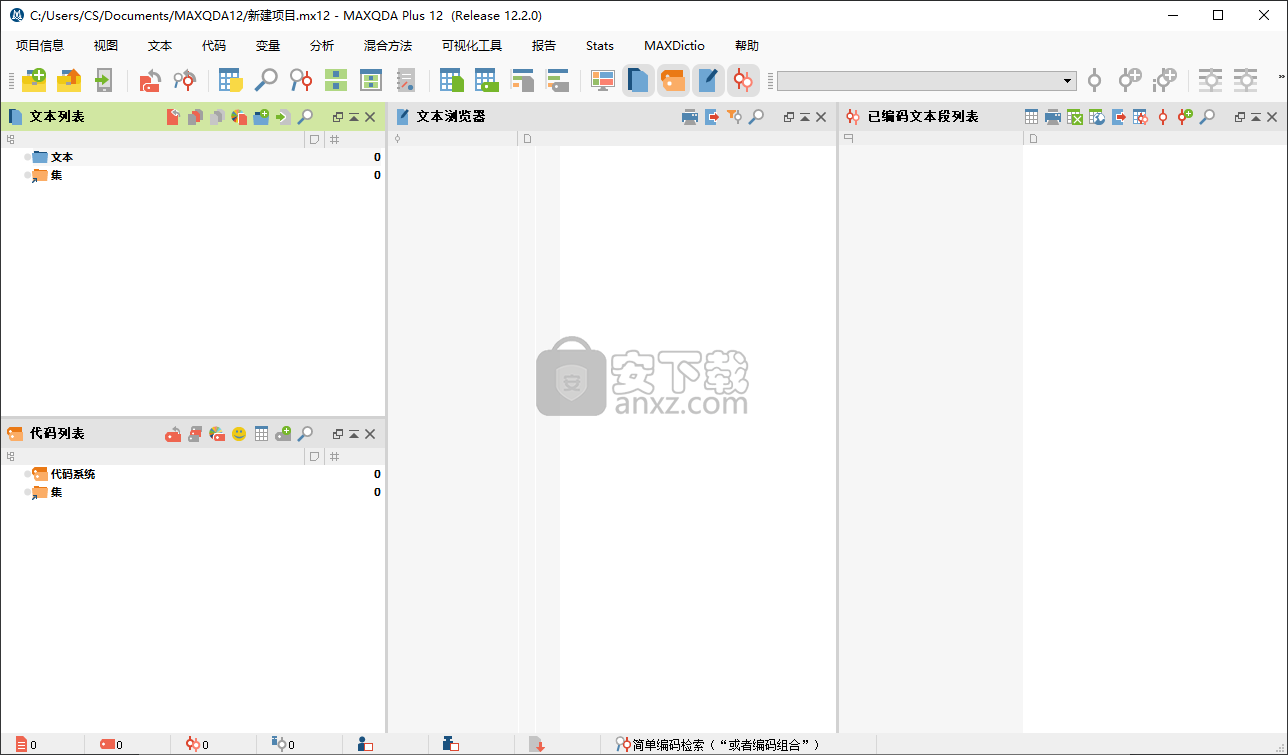
MAXQDA提供多种导入数据的选项。您可以导入各种文本文档,表格文档,PDF文件,视频和音频文件和图像。但也可以导入更具体的数据,如焦点组,书目数据(.ris格式),Twitter提要,通过预处理器的结构化文档,NVivo项目,Atlas.ti项目,来自MAXApp的预构建数据的项目- 我们的移动应用程序适用于iOS和Android - 或使用转录软件创建的脚本。
编码您的数据
MAXQDA的主要功能之一是数据的“编码”,即将代码分配给文档,表格,图像或媒体剪辑的特定部分。代码就像抽屉,包含带有文档和图像部分和关键字的索引卡片。代码的名称就像附在抽屉前面的标签。您将在此处显示抽屉中的内容。
标签本身对内容没有影响,因此您可以附加另一个标签而不会产生任何后果。例如,可以将代码排序成分层结构,主代码具有多个子代码。在添加代码时,可以在此窗口中对其进行组织。
检索编码的段
查找先前编码的段并将它们收集到结果列表中的过程通常称为文本检索。MAXQDA数据检索背后的原理很简单:对于每个激活的文档,激活代码的数据段将在Retrieved Segments窗口中收集。
代码和文档的选择通过激活功能进行。激活是MAXQDA的核心功能,它允许高度选择性地访问您的数据,并使您即使在处理非常大的项目和复杂的搜索时也能进行快速有效的分析。
备忘录
备忘录是定性文本分析的经典中心工具,在扎根理论中尤为重要。MAXQDA中备忘录的功能已经远远超出了将信息“添加”到文本的已知可能性。MAXQDA为研究人员提供了高效的方法,同时也提供了用户友好的选项,可以通过各种方式创建备忘录,始终可以访问它们,管理它们,还可以对所有这些备忘录进行词汇搜索。
可以将备忘录分配给项目,文档组,文档,文本段或代码。就像众所周知的Post-It笔记一样,备忘录以黄色显示。
报告
导出选项:MAXQDA提供了多种导出数据的选项。如果要导出文档系统,文档浏览器,代码系统或检索到的段,则无关紧要。当然,每个备忘录和搜索结果,变量和编码也可以导出。您可以将数据导出到其他软件程序,如SPSS或Microsoft Office程序。
MAXDICtio - 定量文本分析
使用“MAXDictio”,用户可以访问一组用于定量文本分析的工具。“MAXDictio”模块的核心是字频率,其也可以通过使用字典与用户定义的单词和类别相关地计算。当将文档分类为代码或组时,字频率提供额外的分析潜力。计算单词组合的频率也是可能的。
该模块还包含支持文本探索和分析的工具。功能“上下文中的关键字”说明了在其上下文中排列良好的表中的所选关键字。为了可视化单词组合的频率,用户现在可以交互式地分析通过交互式单词树导致单个单词或单词组合的文本。使用“停止 - 走”列表可以避免显示不需要的单词,该列表在各种上下文中过滤结果。
转录和分析音频/视频
您可以直接编码音频和视频文件,而无需提供成绩单。 编码段与MAXQDA中的任何其他段一样对待。 您可以使用与其他细分相同的方式检索,评论和为这些细分指定权重。 这意味着您可以在同一程序中分析各种不同类型的数据 - 文档,表格,PDF,媒体剪辑。
MAXQDA 12还具有音频和视频文件的板载转录功能,因此您可以直接在文档浏览器窗口中进行转录。 您可以导入和打开计算机具有编解码器的任何媒体文件。
可视化您的数据
本章向您介绍MAXQDA Visual Tools,它可以进行引人注目的演示。 使用它们向观众展示结果,从新角度查看数据,或测试和开发理论。
MAXMaps - 概念图
MAXMaps可视化您的数据和结果。 目标是可视化连贯性或连接,这些连贯性或连接通过数据分析建立起来。
词法搜索和自动编码
在MAXQDA中,您可以在词法搜索的帮助下搜索特定单词,单词部分或单词串。 使用此工具,您可以在文档内容和备忘录中搜索单词。
可以通过单击MAXQDA菜单中的Analysis并选择Lexical search或单击MAXQDA工具栏中的放大镜图标文档集来开始搜索。
词汇搜索
搜索后,您可以导出和浏览搜索结果,也可以将结果分配给特定代码。
变量
您可以导入或创建变量以量化定性分析结果,或者向数据片段添加其他信息。MAXQDA区分文档变量和代码变量。文档变量与整个文档相关联(例如,在访谈记录中采访的人)。在这些情况下,您可以分配社会人口统计信息,如年龄,教育水平等,然后可以结合实际文档进行分析。
混合方法
MAXQDA提供支持混合方法方法的各种功能。通过这种方式,您可以轻松地从Excel或SPSS等统计程序中导入或导出定量数据。
将代码转换为变量,使用统计表和图表概述代码和变量的定量分配。使用统计信息直接比较数据资料中的不同组。
汇总编码段
对于文档或其他类型数据的系统分析,通常需要构建和总结专注于特定主题(类别)的数据。使用摘要网格 MAXQDA提供了一个工具,使您可以汇总您在面试中使用您自己的语言分配给相同代码的所有文档段落。特别是那些正在进行定性内容分析的研究人员会发现这个工具非常有用。
1、下载并解压软件,双击安装程序进入如下的安装向导界面,勾选【 I have carefully read and accept the terms in the license agreement.】的选项,然后点击【next】按钮。
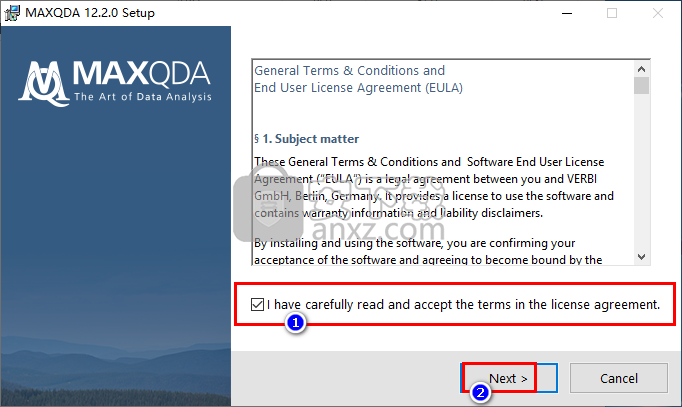
2、选择安装位置,用户可以选择默认的安装文件夹,也可以自定义,然后点击【install】按钮进行安装。
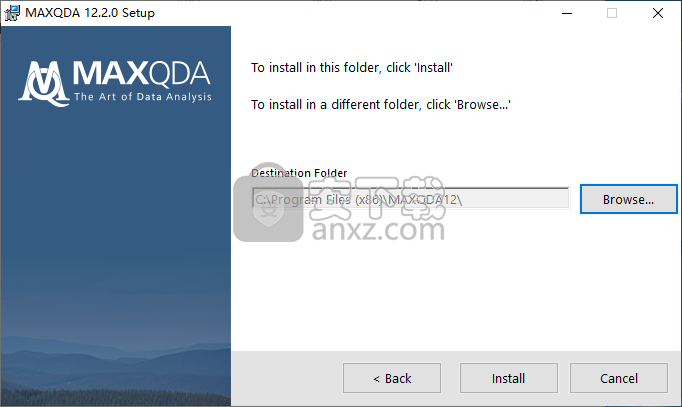
3、若弹出如下的“FlAC3D 6.00.69 64-bit的安装正处于暂停状态,你必须先撤消该安装所作的更改,然后才能继续。你想撤消那些更改吗?”的提示,点击【yes】按钮。
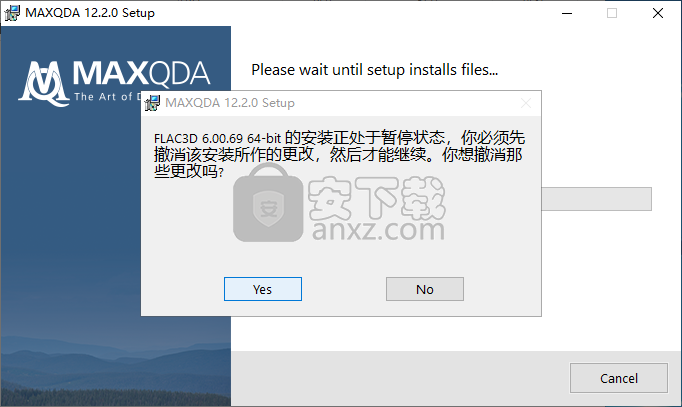
4、请等到安装程序安装文件,等待安装完成即可。
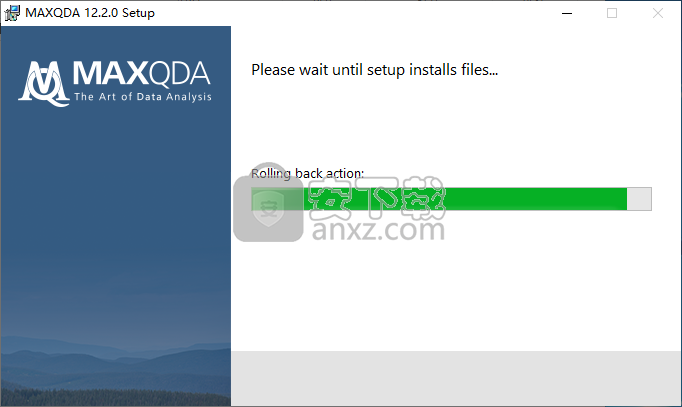
5、弹出如下的恭喜您安装成功的提提示,点击【finish】结束安装。
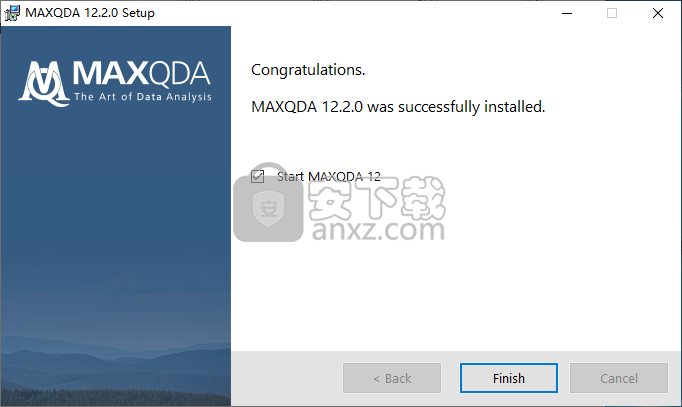
启动MAXQDA
打开MAXQDA时,您可以选择观看不同的教程或查看一些示例项目。
如果您决定跳过这些选项,则可以使用以下对话框键入用户名或用户缩写(在以后的工作中可能更实用)。 然后,您可以单击“创建”并打开新项目,为项目命名并将其保存到您选择的位置。
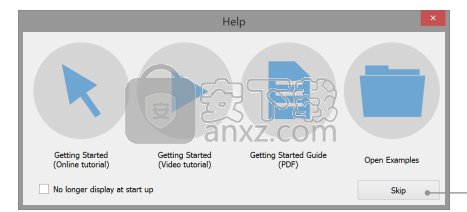
MAXQDA项目文件的文件结尾为MX12。 您还可以通过描述“MAXQDA 12 Project”在Windows资源管理器或Mac Finder中识别这些文件。
MAXQDA使用项目,如Excel使用工作簿(.xlsx),SPSS使用数据文件(.sav)。 几乎所有导入或使用MAXQDA创建的内容(如代码和备忘录)都将保存在项目中。
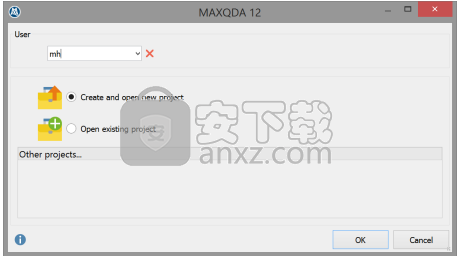
用户界面
成功创建并保存第一个MAXQDA项目后,将出现以下四窗口屏幕 - 仍然大部分为空。
划分为四个窗口使得使用MAXQDA变得非常简单:如您所见,左上角的第一个窗口(1)包含文档系统,下面的窗口(2)包含代码系统,右上角的窗口 corner(3)是文档浏览器,第四个窗口(4)称为Retrieved Segments。
这四个窗口构成了MAXQDA的基本结构。 您可以通过交换窗口的侧面,或通过以三个而不是两个列显示窗口来重新排列它们,这在使用16:9屏幕时非常有用。 您可以使用“视图”>“屏幕布局管理器”在主菜单中更改这些设置。
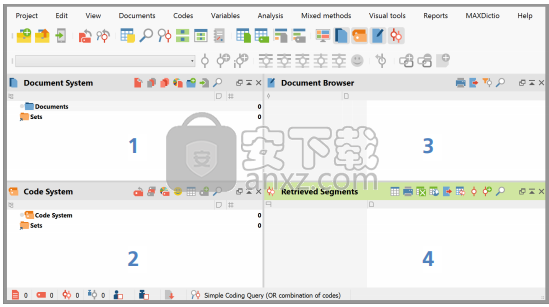
或者,您可以打开或关闭单个窗口,并根据您要执行的工作安排屏幕。 最重要的是,您可以从四窗口结构“取消停靠”各个窗口并将它们拖动到不同的位置甚至是第二个计算机屏幕。 要打开和关闭窗口,您可以勾选并取消选中主菜单中“查看”下的相应窗口,或者通过单击右上角的“x”符号关闭窗口。 下面的示例显示我们项目中的所有四个窗口当前都显示。
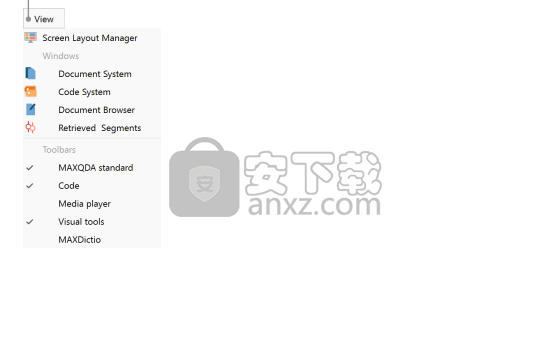
还可以通过“标准”工具栏中的图标显示或隐藏四个主窗口。 我们建议始终保持标准工具栏的显示,因为它显示了您在使用MAXQDA时可能最需要的功能。 例如,在左侧,您可以找到要创建或打开新项目的图标,在最右边您可以找到屏幕布局管理器。
现在,让我们回到四个主窗口! 您希望使用的所有文件都将导入到“文档系统”窗口中。 如果您使用代码和子代码,则可以在“代码系统”窗口中管理它们。 MAXQDA管理您在单个文件Project文件中导入,注释或定义的所有内容。 所以,一旦你创建它:一个项目=一个文件。 如前所述,这些文件以MX12结尾(旧版本的项目以MX11或MX5结尾)。 MAXQDA Exchange文件是用于在不同程序版本之间进行数据交换的特殊类型的文件。
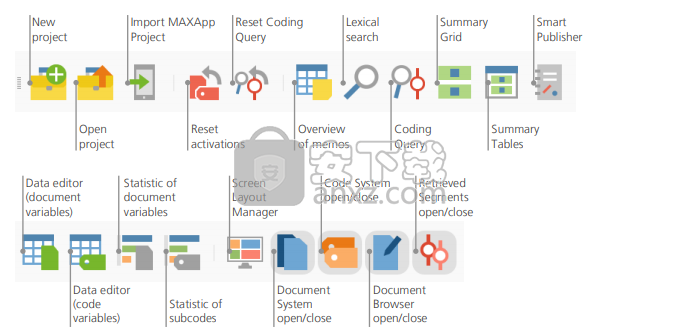
导入数据
在我们了解导入数据的不同方法之前,让我们仔细查看“文档系统”窗口。
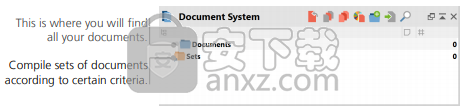
右键单击文档或其旁边的符号时,将打开一个大的上下文菜单。
你可以在这里看到它的一部分:
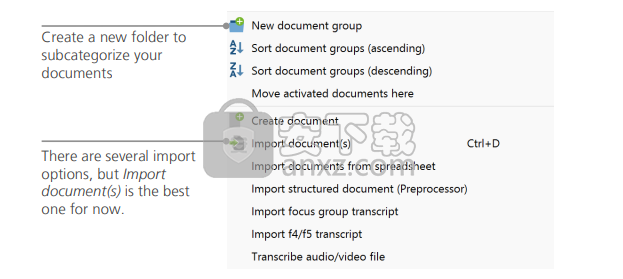
或者,您可以通过主菜单选择文档>导入文档,或者 - 甚至更简单 - 将文件从Windows资源管理器或Mac Finder拖放到文档系统窗口中。 从上图可以看出,还有其他选项可以导入特殊类型的数据,包括从电子表格导入文档或直接在MAXQDA中创建文本。
探索数据
如果不了解数据,分析定性数据并不真正有用。因此,MAXQDA使您可以轻松查看文件:只需双击文档系统窗口中的文档,它将在文档浏览器中打开,大致类似于以下示例中的采访记录:
段落编号可以更容易地讨论团队中的某些部分(“查看第14段中的评论!”)以及一次编码整个段落。因此,MAXQDA会自动为文本文档中的所有段落编号。
在上面的示例中,您可以看到三个彩色垂直条纹,以及文本旁边的黄色便笺符号。后者表明该段落附有备忘录。垂直条纹是所谓的编码条纹,表示文本被分配给哪些代码(在这种情况下,长代码以“......兴趣”,“......教育”和“......工作问题”结束)。要查看整个代码名称,只需通过向右拖动分隔符来放大编码列。
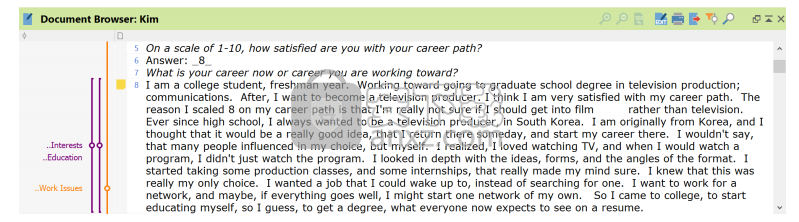
您研究的探索阶段可能需要在文档中搜索某些单词。 在MAXQDA中,可以在四个主窗口中的每个窗口中本地完成单词搜索,这意味着一次只能在一个窗口中完成。 您将在每个窗口中找到一个放大镜符号,以便在单击时输入搜索词。 MAXQDA将显示术语的频率,您将能够使用箭头键从每个匹配导航到下一个以查看其上下文。
比本地搜索更强大的工具是词法搜索(可在主菜单分析中找到,也可以通过标准工具栏中的放大镜符号找到)。 词法搜索使您可以一次搜索多个文档; 它不仅限于打开的文件。
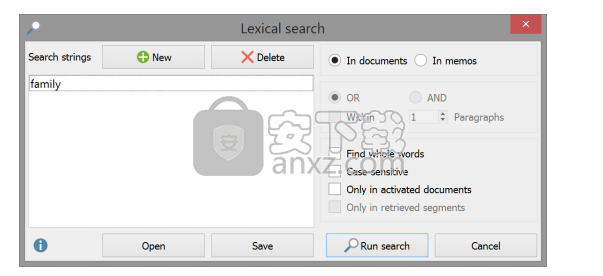
颜色编码和备忘录
在您开始考虑类别和总体方向之前,有时您可能希望在文本中标记某些内容或注释评论,假设和进一步的想法。
分析。就像你可以在书中突出显示段落或粘贴到页面的粘滞便笺一样,你可以使用MAXQDA中的突出显示编码功能来标记带有五种彩色虚拟笔(红色,蓝色,绿色,黄色和紫色)的文本。您可以在代码工具栏上找到颜色编码按钮。

您可以使用鼠标选择任何文本部分,然后单击其中一个符号以使用您选择的颜色突出显示它。 “真实生活”中突出显示的不同之处在于,在MAXQDA中再次找到这些段落要比浏览一本书更容易。如何检索使用Highlight编码创建的编码段,将在数据分析中进一步说明。
据我们了解,即使在显式编码过程之前,颜色编码也是标记重要事物的有用工具。另一个有用的工具是Memos功能。在In-Document-Memos的帮助下,您可以将备忘录附加到任何文档中的任何位置。双击文档左侧的灰色备忘录部分将创建一个新备忘录,供您填写您的想法和想法:
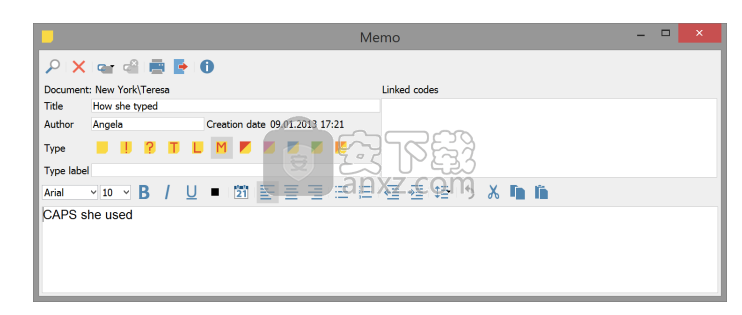
编码数据段
如前所述,大多数分析方法的核心工作技术是编码数据。
但是,这是什么意思?编码描述了使用鼠标(就像在Word或其他程序中一样)选择部分数据材料(例如段落或图像的一部分)并为其分配代码的过程。这主要与标记内容相同,但经验社会研究中的编码包含的内容远不止于此。
那么,什么是代码呢?您的第一个关联可能是秘密服务及其编码和解码机,或者代码是严格管制的映射,如摩尔斯电码。两个协会都有误导性!在定性研究的背景下,代码更像是用于命名文本或图像中的现象的标签。在技术术语中,代码是一个字符串,在MAXQDA中最多可包含63个字符,可以是几个字或更多的密码字符串,如“CR128”。在社会研究中,代码可以具有不同的含义,并在研究过程中承担不同的功能:
有事实代码,主题代码,理论代码等等从简单地看待代码本身,它在研究过程中的作用并不总是很明确:它可能不太重要或起着关键作用。只有它的背景或框架才能阐明这一点。
那么,如何创建代码?只需在“代码系统”窗口中右键单击代码系统的根目录,然后从上下文菜单中选择“新代码”选项。或者,您可以在右上角的工具栏中选择相应的符号。
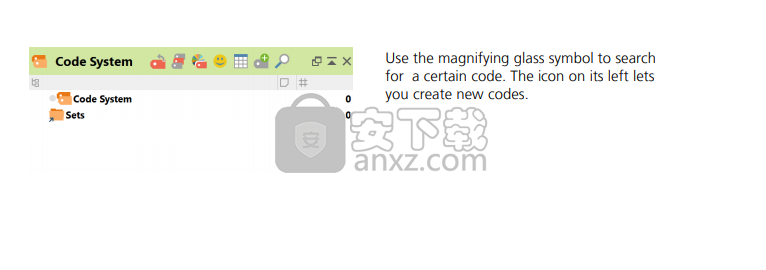
cctalk电脑版 其它行业204.66 MBv7.10.10.1
详情佳宜仓库3000 2.91 企业 其它行业5.00 MB
详情Minitab 19中文 其它行业193.0 MB附安装教程
详情佳宜进销存管理软件(企业版) 4.25 其它行业6.00 MB
详情Global Mapper 17 其它行业151.2 MB附带安装教程
详情Global Mapper(地图绘制软件) 其它行业46.7 MB20.0
详情global mapper 18 其它行业134.65 MB附带安装教程
详情AA制餐费管理系统 1.01 其它行业1.00 MB
详情亿图思维导图 MindMaster Pro 其它行业126.0 MBv7.0.0 中文
详情bigemap地图下载器(附授权码) 其它行业79.0 MBv22.0 免费版
详情SPSS 13 汉化补丁 其它行业1.82 MB
详情CCBoot(遥志无盘启动系统) 其它行业29.58 MBv2019build0601
详情手机移动端抓包工具 Charles v3.11.2 其它行业200.00 MB
详情轻越示意图专家 v3.0 其它行业7.00 MB
详情primer premier(基因分析软件) 其它行业50.8 MBv6.0 32位/64位
详情KYDZ(遥控生成拷贝机软件) 其它行业6.93 MB V1.8.4 官方版
详情研华汽车钥匙大师 其它行业67.32 MBv6.5.0 官方版
详情研华汽车数码大师 III 其它行业143 MBv1.7.1806.26 中文版
详情Kala Vedic Astrology 2018(Jyotish占星术软件) 其它行业105.88 MB附安装教程
详情Astrometrica(天体测量软件) 其它行业7.48 MBv4.11.1.442
详情bigemap地图下载器(附授权码) 其它行业79.0 MBv22.0 免费版
详情贝壳A+系统 其它行业50.12 MBv2.0.28 官方版
详情会声会影2018注册机 其它行业23.99 MB附带破解教程
详情mapgis k9(地理信息管理系统) 其它行业545.0 MB附安装教程
详情eviews(计量经济学软件) 其它行业461 MBv10.0
详情mathematica(科学计算软件) 其它行业5652 MB12.1.0 附安装教程
详情primer premier(基因分析软件) 其它行业50.8 MBv6.0 32位/64位
详情mapgis6.7 其它行业165 MB附安装教程
详情mestrenova14下载(附安装教程) 其它行业367 MB
详情MapInfo pro 17中文 其它行业3482 MB附安装教程
详情SPSS 13 汉化补丁 其它行业1.82 MB
详情mapinfo12.5汉化 其它行业435 MB附安装教程
详情小二助手工具箱 其它行业24.8 MBv800000104 绿色版
详情电工计算器 v7.0.3 中文 其它行业8.00 MB
详情统计学软件 SPSS Statistics 25.0 中文 其它行业700.00 MB
详情浩辰CAD看图王32位 其它行业68.76 MBv5.2.0
详情Minitab 19中文 其它行业193.0 MB附安装教程
详情研华汽车数码大师 III 其它行业143 MBv1.7.1806.26 中文版
详情Global Mapper 19中文 其它行业164.5 MB附带安装教程
详情小妖拼多多砍价辅助 其它行业0.04 MBv1.0 免费版
详情琪瑶小管家 其它行业6.19 MBv2.0 官方版
详情易特瓷砖销售管理软件 其它行业32.1 MBv2.0 免费版
详情浩辰CAD看图王32位 其它行业68.76 MBv5.2.0
详情企业员工考试系统 其它行业16.1 MBv2.5 官方版
详情阿里旺旺买家版 其它行业167.3 MBv10.00.03C
详情cctalk电脑版 其它行业204.66 MBv7.10.10.1
详情全国邮编区号查询精灵 1.0 其它行业0.49 MB
详情求职助手(Job Assistant) 0.7.0.3 其它行业0.95 MB
详情智能日化日杂销售系统 其它行业36.8 MBv37.33 官方版
详情全国电话通 V2.21 绿色特别版 其它行业1.51 MB
详情